Come mettere una canzone come suoneria
Basta! Non ne puoi proprio più della suoneria predefinita del tuo cellulare e a cambiarla con le altre disponibili “di serie” non se ne parla affatto, sono brutte e oltretutto le utilizzano tutti. Più che altro ti piacerebbe poter impostare come tono di chiamata quella canzone che tanto ascolti ma, essendo poco esperto in fatto di telefonia e più in generale di nuove tecnologie, non hai la benché minima idea di come fare.
Mi sbaglio? No, ecco. Beh, allora facciamo così: se mi concedi qualche minuto del tuo prezioso tempo libero posso spiegarti io, passaggio dopo passaggio, come mettere una canzone come suoneria, sia su Android che su iPhone. Partendo dal presupposto che, al contrario delle apparenze, la procedura da mettere in pratica è molto semplice, i passi da compiere risultano leggermente differenti a seconda del tipo di device in tuo possesso. Su Android la cosa è senz'altro più intuitiva ma anche su iPhone, una volta compresi i vari step da compiere, non avrai particolari difficoltà.
Allora? Che ne diresti di mettere finalmente le chiacchiere da parte e di passare all'azione vera e propria? Si? Molto bene! Suggerisco dunque di non perdere altro tempo prezioso e di concentrarci immediatamente sul da farsi. Prenditi qualche istante tutto per te, mettiti ben comodo e afferra il tuo cellulare. Vedrai, alla fine di questo tutorial potrai dirti ben felice e soddisfatto di quanto appreso oltre che disponibile a fornire eventuali spiegazioni a tutti i tuoi amici desiderosi, come te, di approfondire la questione. Buona lettura!
Indice
Come mettere una canzone come suoneria su Android
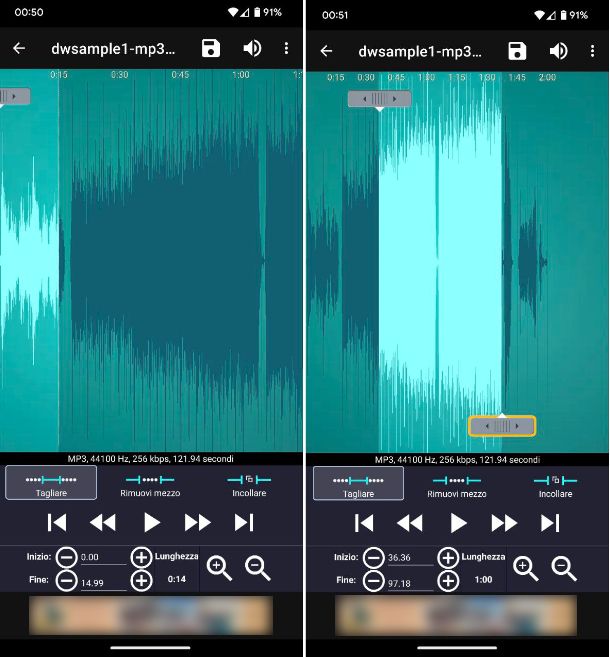
Vuoi personalizzare la suoneria del tuo smartphone Android con la canzone del tuo artista preferito, solo che non hai proprio idea su come mettere una canzone come suoneria su Android. Non ti preoccupare, sono qui proprio per aiutarti.
La prima cosa che devi fare è scaricare la suoneria del brano che ti interessa. Se non sai dove reperirla ti consiglio di utilizzare delle app apposite, come ZEDGE, di cui ti ho parlato in maniera approfondita nel mio tutorial dove ti ho parlato delle applicazione per suonerie.
Se, invece, hai già il file contenente la canzone che desideri utilizzare, devi andare ad adattarlo al formato suoneria. In sostanza devi andare a “tagliare il brano” scegliendo solo una porzione del brano (ad esempio il ritornello), della durata di circa 30/40 secondi. Per farlo, ti consiglio di servirti dell'app Ringtone Maker, disponibile al download sul Play Store e store alternativi.
Una volta scaricata a installata l'app, aprila e tocca sul pulsante Consenti dal pop-up che appare a schermo: dall'elenco che appare seleziona il brano che desideri modificare. Qualora non fosse presente non ti preoccupare, tocca sul pulsante Menu posto in alto a sinistra e dal menu laterale tocca sulla voce Scan. Dopo qualche secondo il brano comparirà nell'elenco.
Per adattare il brano come suoneria, tocca sul pulsante con i tre puntini posto di fianco e, dal menu che appare, fai tap sulla voce Modifica che ti permetterà di accedere all'editor musicale integrato nell'app.
Adesso, tramite il selettore grigio posto in alto e in basso devi selezionare la porzione di brano che desideri utilizzare come suoneria. In alternativa, puoi impostare i secondi all'interno delle sezioni Inizio e Fine che trovi in basso.
Una volta scelta la porzione di brano che preferisci, tocca sul pulsante di salvataggio posto in alto (icona di un floppy disk): nella sezione Tipo impostata la voce Suoneria e completa l'operazione facendo tap sul pulsante Salva.
Adesso che hai la tua suoneria, ti mostro come utilizzarla sui dispositivi dei principali brand del mondo Android.
Come mettere una canzone come suoneria su Samsung
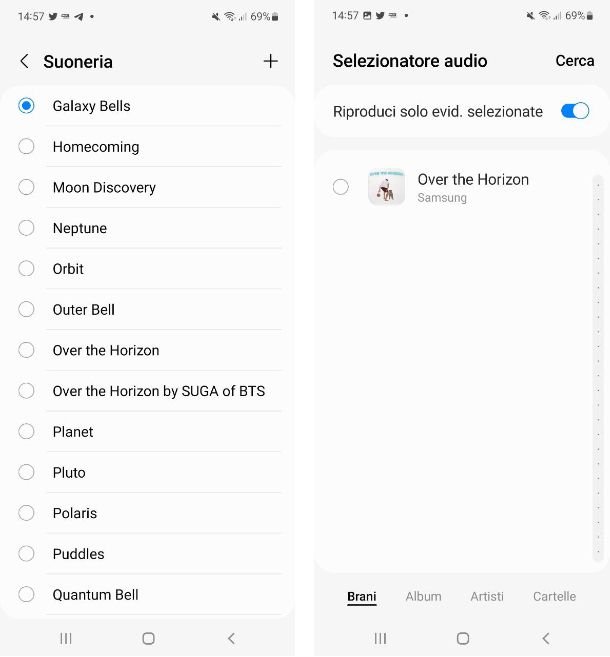
Possiedi uno smartphone Samsung e vorresti capire come una canzone come suoneria su Samsung? Tranquillo, ti basta seguire le istruzioni che trovi qui di seguito.
Per procedere, apri l'app Impostazioni, riconoscibile dall'icona di un ingranaggio, e tocca sulla voce Suoni e vibrazione. Successivamente tocca sulla voce Suoneria e fai tap sul pulsante + posto in alto a destra: dall'elenco che appare a schermo, seleziona la suoneria del brano che avevi scaricato o che hai preparato in precedenza. Semplice, vero?
Se hai dubbi o perplessità ti consiglio di dare un'occhiata al mio tutorial su come cambiare suoneria Samsung, dove troverai tutte le informazioni di cui necessiti.
Come mettere una canzone come suoneria su Huawei
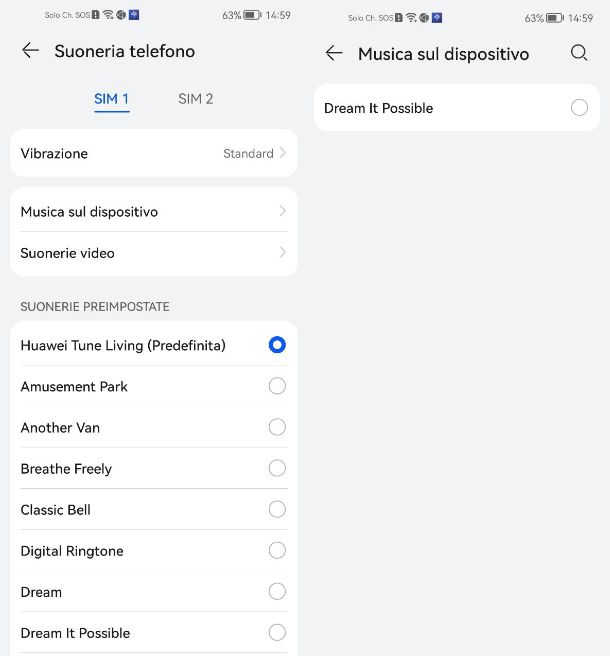
Stai personalizzando il tuo smartphone Huawei e vorresti capire come mettere una canzone come suoneria su Huawei? Nessun problema, sono qui proprio per aiutarti.
Per iniziare apri l'app Impostazioni, riconoscibile dall'icona di un ingranaggio, e tocca sulla voce Suoni e vibrazione. Nella schermata successiva, recati in Suoneria telefono > Musica sul dispositivo: seleziona il brano che desideri utilizzare come suoneria dall' elenco che appare. Facile no?
Se hai bisogno di ulteriori indicazioni o vuoi capire come modificare anche la suoneria di sveglia e messaggi ti consiglio di dare un'occhiata al mio tutorial su come cambiare suoneria Huawei.
Come mettere una canzone come suoneria su Redmi
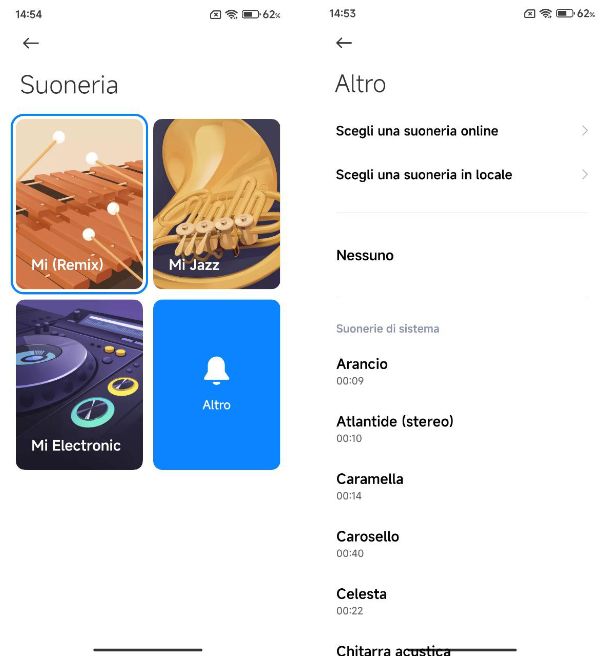
La suoneria presente sul tuo nuovo smartphone Redmi di Xiaomi non ti piace proprio, per cui vorresti utilizzare un brano musicale. L'unico problema è che non hai proprio idea su come mettere una canzone come suoneria su Redmi.
Tranquillo, la procedura da seguire è abbastanza semplice. Per procedere, dunque, apri l'app Impostazioni, riconoscibile dall'icona di un ingranaggio, e recati in Suoni e vibrazione > Suoneria.
Giunto in questa sezione, tocca sulla voce Altro e successivamente fai tap sulla voce Scegli una suoneria locale: seleziona la canzone che desideri utilizzare come suoneria dall'elenco che appare. In automatico, il brano verrà impostato come suoneria del tuo dispositivo Xiaomi.
Come mettere una canzone come suoneria su iPhone
Di recente hai acquistato un iPhone e dopo averlo configurato, hai subito iniziato a personalizzarlo. Tuttavia, mentre stavi scegliendo la suoneria, hai notato che nessun di quelle disponibili di default è di tuo gradimento, per cui vorresti utilizzare un brano del tuo cantante preferito come suoneria del tuo iPhone.
Purtroppo, sei un neofita con il sistema operativo iOS, per cui vorresti capire come mettere una canzone come suoneria su iPhone. Nessun problema, nel corso dei prossimi paragrafi ti mostrerò come procedere sia tramite iTunes che senza quest'ultimo.
Come mettere una canzone come suoneria su iPhone da iTunes
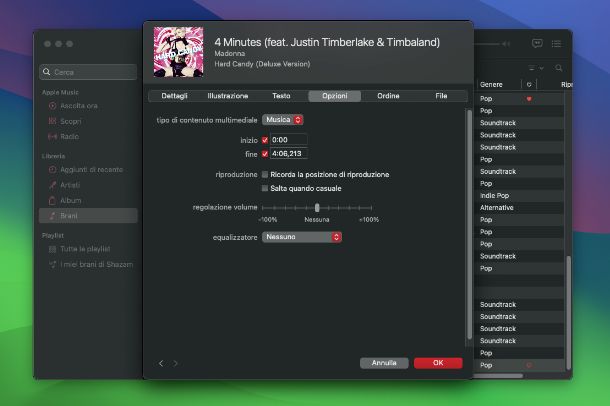
Per iniziare voglio mostrarti come mettere una canzone come suoneria su iPhone da iTunes.
Per iniziare, apri l'app Impostazioni, riconoscibile dall'icona di un ingranaggio, e tocca sulla voce Suoni e feedback aptico. Successivamente, tocca sulla voce Suoneria e poi su Suonerie su iTunes Store: da qui potrai acquistare una suoneria diversa, tra cui anche il brano musicale del tuo artista preferito.
Se, invece, desideri utilizzare un brano musicale che hai già scaricato sul tuo computer, dovrai necessariamente utilizzare iTunes su PC Windows o l'applicazione Musica su Mac equipaggiati con macOS 10.15 Catalina o successivi.
Una volta avviato il programma sul tuo computer, dal menu laterale fai clic sulla voce Brani, poi fai clic destro sul brano musicale che intendi utilizzare come suoneria sul tuo iPhone, e clicca sulla voce Informazioni. Dal menu che appare, seleziona la scheda Opzioni, imposta il segno di spunta accanto alle voci Inizio e Fine, e scegli la parte di brano che vuoi utilizzare come suoneria (ti consiglio una durata massima di 30-40 secondi) e clicca sul pulsante OK per salvare le modifiche apportate.
Una volta fatto questo, fai clic sul brano per selezionarlo e poi clicca sul menu File > Converti > Crea versione AAC. In questo modo il file verrà convertito nel formato AAC, che è quello supportato da iPhone per le suonerie.
Una volta completata l'operazione, fai clic destro sul file che compare nella libreria di iTunes/Musica e dal menu che compare seleziona la voce Mostra in Windows Explorer (su Windows) oppure quella Mostra in Finder (su macOS): rinomina il file AAC appena creato cambiando la sua estensione da m4a ad m4r e poi rimuovilo dalla libreria di iTunes scegliendo di mantenere i file originali.
Ci siamo quasi! Collega l'iPhone al computer tramite il cavo che trovi nella confezione di vendita e, per autorizzare il collegamento, clicca sul pulsante Continua apparso nella finestra di iTunes/Musica e poi sul pulsante Autorizza dal pop-up che appare a schermo: conferma l'operazione digitando il codice di sblocco di iPhone.
Una volta eseguito il collegamento, su iTunes seleziona l'icona di iPhone che si trova in alto a sinistra, seleziona la voce Suonerie, e trascina il file che hai appena rinominato nella schermata che si apre per aggiungerlo alla libreria delle suonerie del tuo dispositivo.
Se utilizzi un Mac con sistema operativo macOS 10.15 Catalina o successivi, invece, dovrai agire tramite il Finder. Per aprirlo fai clic sulla relativa icona che si trova nella dock in basso, seleziona il tuo iPhone dalla barra laterale posta sulla sinistra, recati sulla scheda Generali e trascina al suo interno il file della suoneria.
Una volta fatto questo potrai selezionare la suoneria tramite l'app Impostazioni, esattamente come ti ho indicato in precedenza.
Come mettere una canzone come suoneria su iPhone senza iTunes
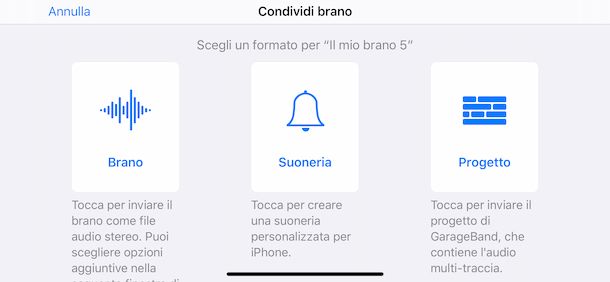
Nn puoi utilizzare un PC per impostare una canzone come suoneria del tuo iPhone, per cui adesso ti stai sicuramente chiedendo come mettere una canzone come suoneria su iPhone senza iTunes. Tranquillo, la soluzione è davvero semplice, infatti ti basta utilizzare l'app GarageBand installata di default su iPhone. Qualora l'avessi rimossa in precedenza non ti preoccupare, perché potrai scaricarla nuovamente tramite App Store.
Una volta aperta l'app in questione, seleziona il file musicale che desideri utilizzare come suoneria. Per farlo, tocca il pulsante per la selezione dei loop posto in alto a destra, seleziona la scheda File e recati nella posizione in cui si trova il file audio che desideri utilizzare. Una volta individuato, tieni premuto su di esso e trascina il brano all'interno della timeline di GarageBand.
Adesso non devi far altro che selezionare la porzione di brano che desideri usare come suoneria (ad esempio il ritornello), fino a ottenere un brano dalla durata di circa 30-40 secondi. Successivamente, tocca sull'icona con la freccia verso il basso posta in alto a sinistra, poi tocca sulla voce I miei brani, individua il progetto appena creato e fai un tap prolungato su di esso: dal menu che appare seleziona la voce Condividi e poi Suoneria: digita un nome da assegnare alla suoneria e tocca sulla voce Esporta posta in alto a destra. Se preferisci, potrai impostare la suoneria direttamente da qui selezionando l'opzione Suoneria nel riquadro Usa suoneria come che compare al display.

Autore
Salvatore Aranzulla
Salvatore Aranzulla è il blogger e divulgatore informatico più letto in Italia. Noto per aver scoperto delle vulnerabilità nei siti di Google e Microsoft. Collabora con riviste di informatica e cura la rubrica tecnologica del quotidiano Il Messaggero. È il fondatore di Aranzulla.it, uno dei trenta siti più visitati d'Italia, nel quale risponde con semplicità a migliaia di dubbi di tipo informatico. Ha pubblicato per Mondadori e Mondadori Informatica.






